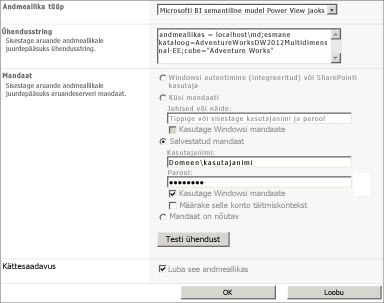NB!: Power View eemaldatakse 12. oktoobril 2021 nii Microsoft 365 Exceli rakendusest kui ka rakendusest Excel 2021. Selle asemel saate kasutada interaktiivset visuaalset keskkonda, mida pakub Power BI Desktopja mille saate tasuta alla laadida. Samuti saate importida Exceli töövihikud Power BI Desktopi.
Teave ja ülesanded selles artiklis viitavad AdventureWorksDWMultidimensional näidismudelile ja kasutavad seda andmeallikana. Kui teil Adventure Worksi mitmedimensiooniline mudel pole installitud, võiksite artikli siiski läbi lugeda ja saada hea ettekujutuse, kuidas Power View töötab mitmedimensiooniliste mudelitega.
Eeltingimused
Ülesannete tegemiseks vajalik:
Märkus.: See funktsioon ei kehti rakenduse Excel 2013 Power View puhul.
-
Microsoft SQL Server 2012 analüüsiteenused, mis töötavad multidimensiaalses režiimis, kus on rakendatud hoolduspakett Service Pack 1 kumulatiivne värskendus (CU) 4 või uuem versioon.
-
Microsoft SQL Server 2012 aruandlusteenused SharePoint integreeritud režiimis, kus on rakendatud service pack 1 kumulatiivvärskendus (CU) 4 või uuem versioon.
-
Microsoft SharePoint Server 2010 või 2013 Enterprise Edition või uuem versioon. SharePoint Server 2010 jaoks on soovitatav hoolduspakett Service Pack 1.
-
Adventure Worksi mitmedimensioonilise mudeli andmeallikana on nõutav AdventureWorksDW2012 näidisandmebaas;
-
analüüsiteenustes on juurutatud Adventure Worksi mitmedimensiooniline mudel SQL Server 2012 jaoks.
Eelnevalt peaksite teadma:
-
kuidas Power Views luua aruandeid ja kujundusvaateid. Üksikasjalikku teavet ja Power View' õpetust leiate teemast Power View: andmetega tutvumine, visualiseerimine ja esitamine.
-
peaksite teadma, kuidas SharePointi teegis dokumente luua ja salvestada.
Andmete uurimine ja analüüsimine AdventureWorksDW2012Multidimensional mudelis Power View abil
Kui teil on vajalik eelnevalt installitud, saate lõpule viia järgnevad ülesanded: luua AdventureWorksDWMultidimensional mudeli ühisandmeallika ühenduse ja seejärel teha Adventure Worksi andmete analüüsimiseks Power View erinevate visualiseeringutega aruande. Pidage meeles, et loote Power View aruande tabelmudelina esitatud mitmedimensioonilise mudeli põhjal. Teatud objekte ja käitumisi võidakse kuvada traditsioonilistest tabelmudelitest, mida ehk tunnete, erinevana. Lisateavet leiate teemast Multidimensiliste mudeliobjektide mõistmine Power View's.
Näidisaruanne
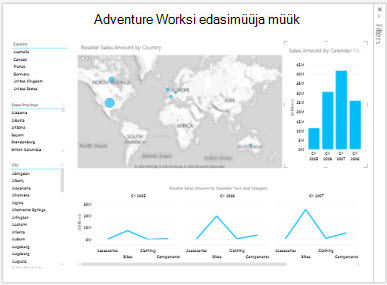
Power View aruande loomine
Selles ülesandes loote Power View uue aruande, kasutades Adventure Works Reseller Sales ühisandmeallikat.
Adventure Works Reseller Sales ühisandmeallikafaili loomine
-
SharePointis klõpsake Adventure Works Reseller Sales ühisandmeallikas > Loo Power View aruanne kõrval oleval allanoolt.
Power View avaneb redigeerimisrežiimis, kujundajas tühi vaade, üleval riba ja paremal väljaloend.
Dünaamiliste vaadete loomine ja uurimine
Nüüd, kui tühi vaade töötamiseks on olemas, saate lisada väljasid.
Riigi, maakonna ja linna visualiseeringute lisamine
1. Esmalt lisage vaatele pealkiri. Kujundajas valige Pealkirja lisamiseks klõpsake siin ja seejärel tippige väljale Adventure Works Reseller Sales.
2. Väljaloendis laiendage tabelit Geograafia.
Pidage meeles, et geograafia on AdventureWorksDW mitmedimensioonilise mudeli mõõde, kuid kuna Power View töötab tabelitega, siis väljaloendis kuvatakse mõõtmed tabelitena.
Klõpsake ja lohistage Riik paigutusjaotise alale VÄLJAD. Kuvakujundajas kuvatakse uus riigi visualiseeringu tabel. Vajaduse korral teisaldage riigi visualiseering vaate ülemisse vasakusse ossa.
3. Kujunduslindil valige tükeldi. Nüüd saavad selle visualiseeringu andmed kasutada vaatesse lisatavate muude andmeväljade andmeid.
4. Uue visualiseeringu lisamiseks klõpsake vaate tühja ala. Klõpsake ja lohistage maakond geograafia tabelist alale VÄLJAD.
5. Klõpsake lindil Kujundus nuppu Tükeldi ja seejärel teisaldage uus maakonna visualiseering riigi visualiseeringu alla.
6. Uue visualiseeringu lisamiseks klõpsake vaate tühja ala. Geograafia tabelis valige Linn ja lohistage see alale VÄLJAD. Tehke sellest tükeldi ja teisaldage maakonna visualiseeringu alla.
Nüüd peaks teil vaate vasakul küljel olema riigi, maakonna ja linna visualiseeringud. Joondage visualiseeringud nii, et need ühtiksid. Kõik visualiseeringud toimivad sektorifiltritena, mis võimaldavad edasimüügi käibe andmeid asukoha järgi süvitsi uurida.
Edasimüügi käibe mahu kaardivisualiseeringu loomine
1. Uue visualiseeringu lisamiseks klõpsake vaate tühja ala. Väljaloendis laiendage tabelit Edasimüügi käive ja seejärel klõpsake märkeruutu valiku Edasimüügi käibemaht kõrval.
2. Rühma Visualiseeringud lindil valige Kaart.
Kuna muutsite visualiseeringu kaardiks, siis teisaldatakse edasimüügi käibemahu mõõt automaatselt paigutusjaotise alale MAHT.
3. Väljaloendi tabelis Geograafia valige ja lohistage Riik, Maakond ja Linn loetletud järjekorras paigutusjaotise alale ASUKOHAD. Väljaloendis näitab nende väljade gloobuseikoon, et need on geograafia atribuudid, mida saab kaardivisualiseeringus kasutada.
4. Muutke edasimüüja müügimahu uue kaardi suurust ja joondage kaart nii, et see jääks otse pealkirja alla ja oleks umbes sama lai kui pealkiri.
Müügimahu väljendamine kalendriaasta visualiseeringuga
1. Uue visualiseeringu lisamiseks klõpsake vaate tühja ala. Väljaloendis laiendage tabelit Müügi kokkuvõte ja seejärel märkige valiku Müügimaht kõrval olev märkeruut.
2. Rühma Visualiseeringud lindil valige Kobardatud.
Kuna muutsite visualiseeringu kobardatud veeruks, siis teisaldatakse müügimahu mõõt automaatselt paigutusjaotise alale VÄÄRTUSED.
3. Väljaloendi tabelis Kuupäev valige Kalendriaasta ja lohistage see paigutusjaotise alale TELJED.
4. Muutke uue visualiseeringu müügimaht kalendriaasta järgi suurust ja joondage see paremale visualiseeringust edasimüüja müügimaht riigikaardi järgi.
Visualiseeringu „Edasimüüja müügimaht kalendriaasta järgi“ ja kategooriavälja loomine
1. Uue visualiseeringu lisamiseks klõpsake vaate tühja ala. Väljaloendis laiendage tabelit Edasimüüja müük ja seejärel märkige valiku Edasimüügi käibemaht kõrval olev märkeruut.
2. Rühma Visualiseeringud lindil valige Rida.
Kuna muutsite visualiseeringu reaks, siis teisaldatakse edasimüügi käibemahu mõõt automaatselt paigutusjaotise alale VÄÄRTUSED.
3. Väljaloendi, tabelis Kuupäev valige Kalendriaasta ja lohistage see paigutusjaotise alale HORISONTAALSED KORDSED.
4. Väljaloendi, tabelis Tooted valige ja lohistage Kategooria, Alamkategooria ja Toode loetletud järjekorras paigutusjaotise alale TELJED.
5. Muutke uue visualiseeringu suurust ja joondage see kaardi „Edasimüügi käibemaht riigi järgi“ ja visualiseeringu „Käibemaht kalendriaasta järgi“ alla.
Vaade peaks kuvatama nüüd sellisena:
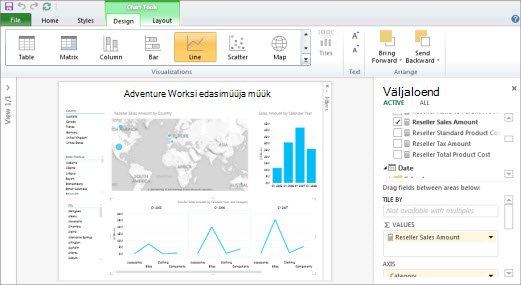
6. Salvestage uus Power View aruanne nime all Adventure Works Reseller Sales.
Nüüd, kui teil on mitme eri väljaga vaade, võtke aega AdventureWorksDW multidimensioonilise mudeli andmete uurimiseks ja visualiseerimiseks.
Märkus.: Power View kuvab ainult visuaalsed kogusummad. Mitmedimensioonilised mudelid toetavad sõltuvalt mõõtme turbesätetest kas kogusummade või visuaalsete kogusummade päringuid. Power Views on kokkuvõtted piiratud ainult filtrikonteksti ja dimensiooniturbe määratletud väärtustega.